Jak sdílet příspěvky na Facebooku pouze s určitými přáteli

Pokud jste byli na Facebooku, je pravděpodobné, že jste nahrali seznam přátel, který zahrnuje blízké přátele, staré dětské kamarády, spolupracovníkům, sousedům a celé řadě lidí, kteří se vám líbí, ale nemusí s nimi vždy sdílet vše. Přečtěte si, jak vám ukážíme, jak selektivně sdílet obsah.
Vážený Jaký Geek,
Moje první dítě je splatné za měsíc a myslím (mezi miliony dalších) o Facebooku. Chci sdílet spoustu dětských obrázků s lidmi, kteří vím, že opravdu chtějí vidět obrázky pro děti (prarodiče, tety a strýcové, nejlepší kamarádi atd.), Ale nechci zaplavovat své přátele novinami s množstvím obrázků, které by mohly nemusíte mít zájem o vidění.
Vím, že můžete vybrat publikum pro příspěvky na Facebooku v širokých kategoriích, jako jsou pouze lidé ve vašem seznamu přátel nebo plně veřejní, ale co když chcete sdílet s menší skupinou, než je vaše celá seznam přátel? Není to, jako bych se snažil skrýt něco s velmi těsnou bezpečností, je to jen to, že bych rád sdílel obsah s lidmi, kteří skutečně chtějí vidět tento obsah namísto otryskání dlouhého seznamu spolupracovníků, spolužáků, kteří jsem neviděl za dvacet roky a další lidé v seznamu přátel, kteří se pravděpodobně nezabývají každodenními dětskými fotografiemi.
Může Facebook udělat to, co chci, nebo je to taková kontrola, která je mimo to sdílet s každým Facebookem?
S pozdravem,
Facebook Zvědavý
Nejprve, obrovské gratulace k blížícímu se narození vašeho prvního dítěte. Zadruhé, i když nám nevadí, že jsme viděli roztomilé fotky pro děti, určitě vám chválíme, že si uvědomujeme, že spousta lidí opravdu nezajímá fotky dítěte, které nejsou blízké; jste určitě v horní řadě přemýšlivých uživatelů Facebooku jen proto, že jste takovou věc uvažovali.
Ačkoli to není přesně přední a středový prvek, Facebook ve skutečnosti má malou sadu nástrojů, které vám mohou pomoci dosáhnout přesně to, co byste chtěli udělat. Zatímco většina lidí jednoduše sdílí své příspěvky s přáteli (pokud používají Facebook jako osobní nástroj sociálních médií) nebo s každým (pokud ho používají jako značkovou platformu), existují granulované nástroje pro pečlivé řízení toho, kdo vidí obsah které se vyskytují mimo rozsah velmi širokých soukromých / veřejných kategorií. Podívejme se na tyto nástroje.
Facebook se seznamuje se záchrannou službou
Napsali jste, že se ptáte na fotky dětí, ale tento trik opravdu funguje pro celou řadu věcí. Pokud by někdo zveřejnil spoustu novinových článků, témat nebo fotografií specifických pro své pracoviště a chtěl je sdílet s přímými spolupracovníky a vzdálenými kolegy (ale nemusí s těmito záležitostmi nutně nosit své příbuzné), mohli by vytvořit seznam pouze těch spolupracovníků a kolegy. Je to také skvělý trik pro místní témata a zprávy. Můžete mít 500 přátel na vašem seznamu přátel, ale otázky týkající se nejlepších poutníků v oblasti jsou relevantní pouze pro ty přátele, kteří žijí ve vašem městě.
Ve výchozím nastavení má Facebook již tři seznamy: Zavřít přátelé, znalosti a omezit. Pokud přidáte někoho do seznamu blízkých přátel, obdržíte přímé oznámení kdykoli uveřejníte (užitečné, pokud se chcete ujistit, že ve vašem zpravodajském zdroji se neztratí skutečně blízký přítel). Pokud přidáte někoho do seznamu Acquaintances, pak to, co zveřejní, se zřídkakdy objeví ve vašem news feedu. Seznam omezených položek umožňuje přidat někoho do seznamu přátel, ale nesdílíte s ním obsah, pokud jej nezveřejníte nebo jej nezapíšete.
Navíc Facebook má také "inteligentní seznamy", které vytvářejí seznamy založené na vašich pracovištích , vaše město a vaše rodina. Zatímco výchozí seznamy umožňují podrobnější kontrolu nad vašimi příspěvky, jsou stále příliš široké pro vaše účely. Inteligentní seznamy jsou lepší, ale mají jednu kritickou chybu: pokud osoba ve vaší síti přátel není sama identifikována jako člen skupiny, ze které seznam čerpá (např. Že jste formálně neidentifikovali místo zaměstnání jako své místo zaměstnání, neuvádějí své město atd.), pak se jejich inteligentní seznam nepřidá. Vytvořte si vlastní seznam speciálně pro účely sdílení obsahu na jednotné téma se skupinou zájemců; na rozdíl od algoritmů Facebooku budeme přesně vědět, kdo se na seznamu zapíše, bez ohledu na to, jak vyplnili svůj profil na Facebooku.
Vytvoření vlastních seznamů
Chcete-li vytvořit vlastní protokol seznamu do vašeho Facebook účtu a procházet novým zdrojem zpráv, dokud se v levém navigačním sloupci nezobrazí položka "Přátelé". Umístěte kurzor myši na sekci a klikněte na tlačítko " Více ", když se objeví možnost.
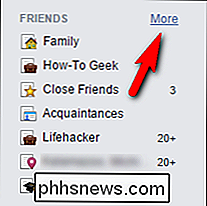
Pokud jste při přihlášení do tohoto článku přihlášeni, můžete také přeskočit přímo do nabídky seznamu prostřednictvím tohoto odkazu. Jakmile jste v nabídce seznamu, je čas vytvořit jednoduchý seznam lidí, o kterých si myslíte, že budou mít zájem o obsah, který chcete sdílet.
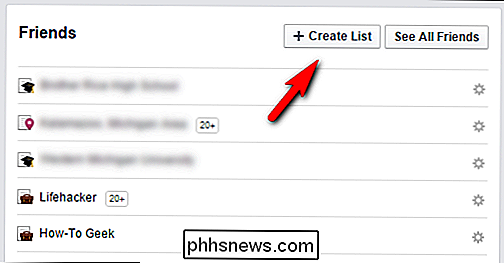
Klikněte na tlačítko "Vytvořit seznam" v horní části nabídky. Pro demonstrační účely vytvoříme seznam našich přátel, kteří milují dinosaury robotů. Máte vhodný název pro takový seznam? Robo Dino fanoušci, samozřejmě.
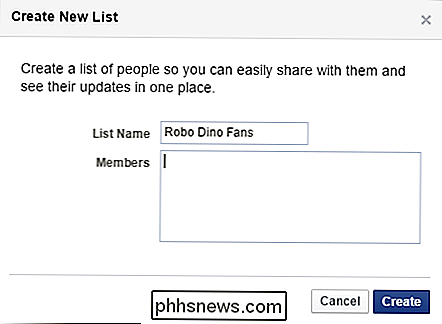
V poli "Členové" začněte psát kamarády, které chcete přidat (Facebook bude automaticky dokončit dílčí jména stejně jako u vyhledávacích a značkovacích nástrojů). Nedělejte si starosti, jestli si teď nemyslíte na všechny lidi z vrcholu své hlavy. můžete přidat své přátele později tím, že navštívíte jejich profilové stránky nebo kliknete na jejich příspěvky ve vašem zpravodajském kanálu.
Až budete hotovi, klikněte na "Vytvořit". Facebook vás provede kliknutím na vlastní zdroj pouze příspěvků vytvořených lidmi ve svém novém seznamu. Zatímco původní otázka je zaměřena na to, jak publikovat obsah na vlastní seznam lidí, stojí za to poznamenat, že můžete používat seznamy k vytváření vlastních seznamů obsahu pro vlastní spotřebu. Pokud budete sledovat spoustu značek na Facebooku, abyste získali bezplatné kupony nebo herní kódy, můžete vytvořit seznam uvedených značek pro snadnou denní recenzi.
Zveřejnění obsahu do vlastních seznamů
S vlastním seznamem jsme vytvořili čas pro vytvoření příspěvek s obsahem jen pro lidi na našem seznamu. Klikněte na tlačítko publika vedle tlačítka pošty. Toto tlačítko je označeno bez ohledu na výchozí stav sdílení. Většina lidí bude číst "Přátelé", jako to dělá na našem snímku.
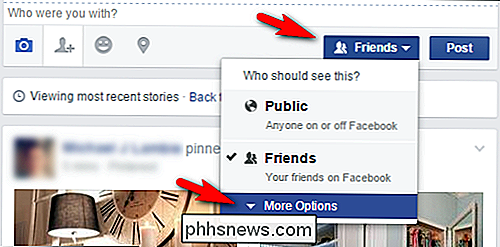
Zvolte "Další možnosti" a pak z nově rozbaleného seznamu vyberte nový seznam.
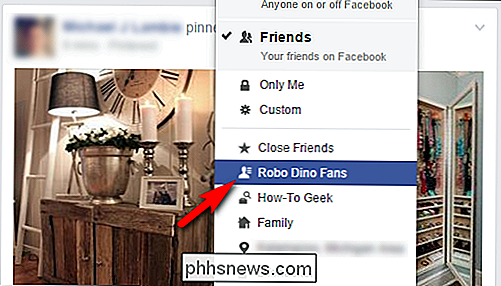
Zvolte svůj obsah a zkomponujte svou zprávu.
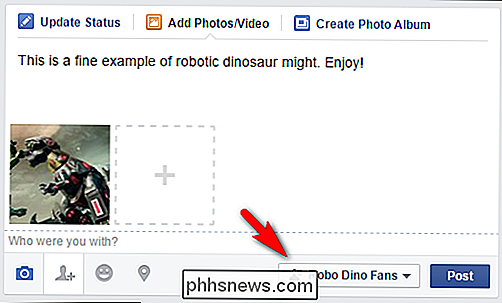
Všimněte si, že ukazatel publika je ikona seznamu s "Robo Dino Fanoušci". Když to postoupíme, půjde to pouze k těm vybraným fanouškům dinosaurů, kteří mají štěstí, že se na našem seznamu objeví.
To je vše! Jakmile jste udělali tvrdou práci při vytváření seznamu pomocí seznamu, je to tak jednoduché, jako kliknutí na tlačítko výběru publika a výběr příslušného seznamu obsahu, který se chystáte sdílet.
Máte naléhavou otázku o sociálních médiích stránky, nastavení ochrany osobních údajů nebo jiné technologické záležitosti? Napište nám e-mail na adrese a budeme se snažit pomoci.

Jak převést starší dokumenty do aplikace Word 2013
Nedávno jste inovovali na aplikaci Word 2013? Dokumenty vytvořené v dřívějších verzích aplikace Word jsou kompatibilní s aplikací Word 2013, ale nové funkce v aplikaci Word 2013 nebudou ve starších dokumentech k dispozici, pokud je převedete na nejnovější verzi. Pokud máte dokumenty z dřívějších verzí aplikace Word, musíte se na ně obrátit nebo změnit, můžete je převést na nejnovější verzi.

Proč Chrome říká, že soubory PDF mohou poškodit váš počítač?
Chrome vás často varuje, že "tento typ souboru může poškodit váš počítač", když se pokusíte něco stáhnout, i když je to soubor PDF . Ale jak může být soubor PDF tak nebezpečný - není to jen dokument s textem a obrázky? PDF čtečky, jako je Adobe Reader, byly zdrojem mnoha bezpečnostních zranitelností v průběhu let.



